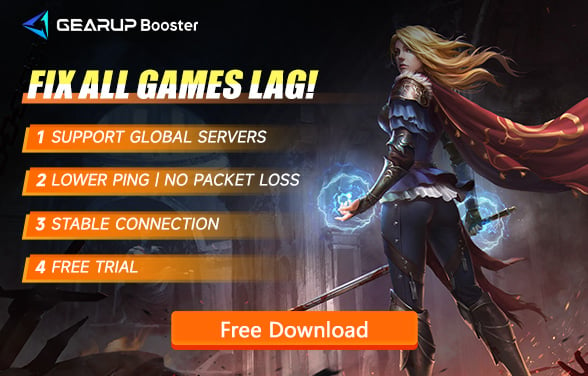5 maneiras de corrigir o travamento do Path of Exile
Path of Exile, conhecido por sua jogabilidade de RPG ao estilo Diablo e elementos inovadores, conquistou uma legião de fãs ao redor do mundo. No entanto, devido às diferenças nas configurações de PC, alguns jogadores têm enfrentado travamentos no jogo, causando grande frustração. Este artigo tem como objetivo analisar as causas desses travamentos e apresentar soluções eficazes.
Motivos para o Path of Exile travar
Inconsistências de Hardware
- Configurações variadas de PC podem resultar em conflitos de hardware, potencialmente causando travamentos no Path of Exile.
Erros de Rede
- Problemas de conectividade e congestionamento de rede podem interromper o funcionamento do jogo, resultando em travamentos.
Drivers Desatualizados
- Drivers de placa de vídeo e de rede obsoletos ou com defeito podem entrar em conflito com o jogo, levando a travamentos frequentes.
Arquivos de Jogo Corrompidos
- Arquivos ausentes ou corrompidos dentro do Path of Exile podem causar travamentos inesperados durante as sessões de jogo.
Você pode gostar: Como corrigir erro de login no Path of Exile?
Como corrigir travamentos no Path of Exile?
1. Confirme os Requisitos Mínimos do Sistema
É fundamental garantir que seu PC atenda aos requisitos mínimos para rodar o Path of Exile sem problemas.
| SO | Windows 7 SP1/Windows 8 |
|---|---|
| CPU | Quad core 2.6GHz compatível com x86 |
| Placa de vídeo | NVIDIA® GeForce® GTX 650 Ti ou ATI Radeon™ HD 7850 |
| Memória | 8 GB RAM |
| Armazenamento | 40 GB de espaço disponível |
2. Resolva Erros de Rede (Teste Gratuito de 3 Dias)
Erros de rede são uma causa comum de travamentos no Path of Exile. Uma solução eficaz é utilizar o GearUP Booster—um software especializado em otimização de rede para jogos. Utilizando algoritmos avançados, o GearUP Booster pode otimizar a transmissão do tráfego do Path of Exile, garantindo a entrega precisa dos dados aos servidores sem congestionamento.
Além disso, reduz efetivamente a latência e a perda de pacotes, proporcionando uma experiência de jogo mais fluida—amplamente validada pela comunidade gamer.
Passo 1: Baixe o GearUP Booster
Passo 2: Pesquise por Path of Exile.
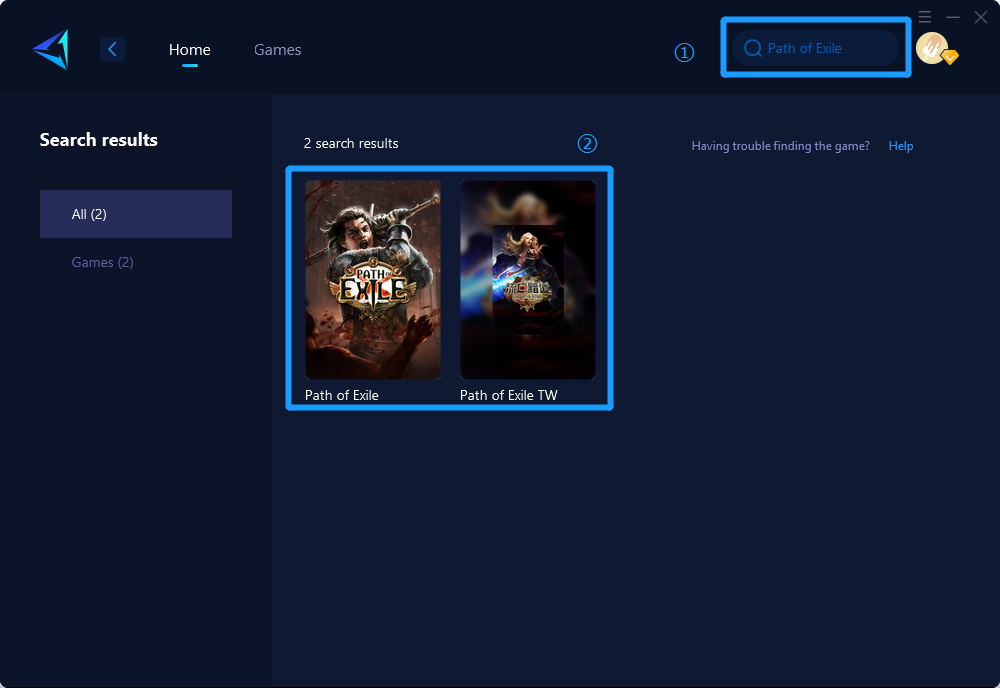
Etapa 3: Selecione o servidor do jogo e o nó.
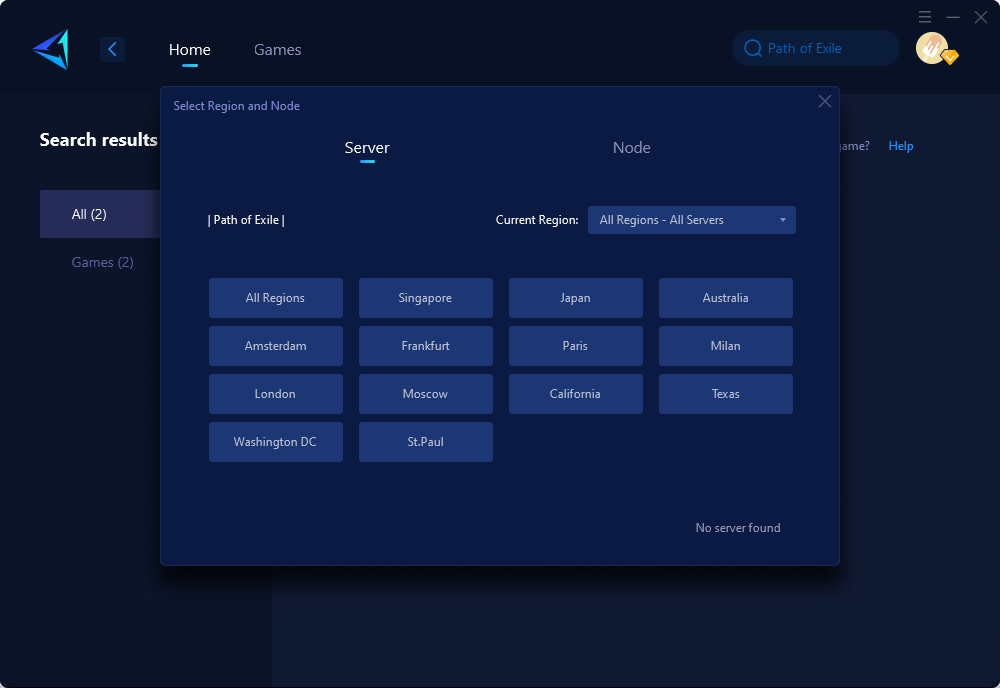
Etapa 4: Ative o booster no jogo primeiro e, em seguida, inicie o jogo.
3. Verifique os Drivers da Placa de Vídeo
Drivers desatualizados ou com mau funcionamento da placa de vídeo podem causar travamentos no jogo. Para resolver isso:
Identifique o modelo da sua placa de vídeo.
Visite o site do fabricante ou utilize softwares dedicados como GeForce Experience (Nvidia) ou AMD Radeon Software (AMD).
Baixe e instale o driver mais recente compatível com o seu sistema operacional.
Após a instalação, reinicie o computador para que as alterações tenham efeito.
4. Execute Path of Exile como Administrador
Executar o Path of Exile com privilégios de administrador pode resolver certos problemas de travamento:
Clique com o botão direito no arquivo executável ou atalho do jogo.
Selecione "Executar como administrador" no menu de contexto.
5. Verifique a Integridade dos Arquivos do Path of Exile
Arquivos de jogo corrompidos ou ausentes podem contribuir para travamentos.
Para verificar a integridade dos arquivos na Steam:
Abra sua biblioteca Steam.
Clique com o botão direito em "Path of Exile" e selecione "Propriedades".
Vá até "Arquivos Locais" e clique em "Verificar integridade".
Para Epic Games Store:
Para verificar a integridade dos arquivos usando a Epic Games Store:
Abra o Epic Games Launcher.
Vá até sua biblioteca e localize o Path of Exile.
Clique nos três pontos ("…") ao lado do jogo.
Selecione "Verificar".
Conclusão
Em conclusão, enfrentar travamentos repetidos ao jogar Path of Exile pode ser frustrante, mas não é impossível de resolver. Avaliando a compatibilidade do hardware e utilizando soluções eficazes, como ferramentas de otimização de rede como GearUP Booster, juntamente com etapas rotineiras de manutenção, como atualização de drivers e verificação da integridade dos arquivos, a maioria dos problemas de travamento pode ser solucionada com sucesso, garantindo uma experiência de jogo mais fluida para todos os jogadores.
Sobre o Autor
Fim